時間:2017-07-04 來源:互聯網 瀏覽量:
今天給大家帶來怎樣設置雙麵打印來大批量打印文件,設置雙麵打印來大批量打印文件的方法,讓您輕鬆解決問題。
設置雙麵打印的詳細步驟,以word為例。具體方法如下:
1點擊文件--打印,如下圖。
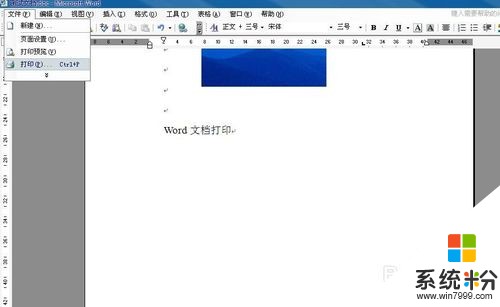 2
2在打印下來選項中選擇偶數頁,如下圖。
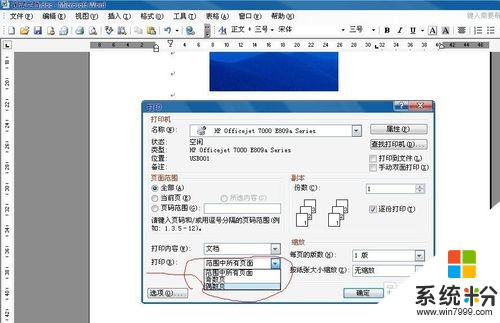 3
3點擊確定來順序打印偶數頁麵,如下圖。
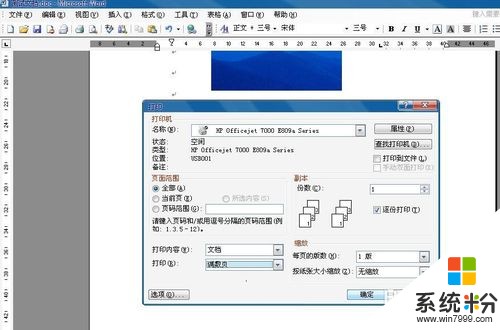 4
4打印完成後,我們把打印的文件整體翻過來,不要把順序弄混了,如果全部文檔是奇數頁,就拿出去最上麵一頁,如果是偶數頁,就直接點擊文件---打印,打開打印設置對話框,如下圖。
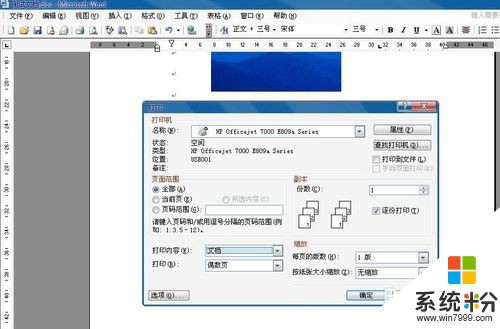 5
5在打印下拉選項中,選擇奇數頁,點擊“選項”按鈕,如下圖。
 6
6勾選上逆序打印,點擊確定,如下圖。
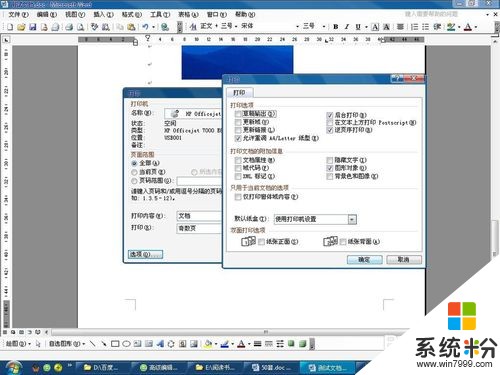
以上就是怎樣設置雙麵打印來大批量打印文件,設置雙麵打印來大批量打印文件的方法教程,希望本文中能幫您解決問題。